excel2013如何设置密码 excel2013设置密码最全攻略教程
Microsoft Excel是微软公司的办公软件Microsoft office的组件之一,是由Microsoft为Windows和Apple Macintosh操作系统的电脑而编写和运行的一款试算表软件。Excel 是微软办公套装软件的一个重要的组成部分,它可以进行各种数据的处理、统计分析和辅助决策操作,广泛地应用于管理、统计财经、金融等众多领域。excel2013怎么设置密码?在excel表格上设置密码可以保护用户的信息遭到泄露,下文介绍excel2013设置密码保护方法,一起来了解下吧!
excel2013设置密码保护方法:
1、用Excel2013打开需要加密的工作表,单击文件按钮,然后从弹出的菜单中选择另存为选项,并在另存为面板中选择计算机,然后单击浏览按钮。


2、此时会弹出一个另存为窗口,我们在窗口右下角执行工具组中的常规选项命令。
3、在弹出的常规选项窗口中,我们在打开权限密码文本框中设置好密码,然后单击确定按钮。
4、此时会弹出一个确认密码对话框,大家需要重新输入密码,并且记住这个密码,然后单击确定按钮即可。
5、返回到另存为对话框,我们选中之前的工作表,然后单击保存按钮。
6、此时会弹出一个确认另存为的警告框,我们单击是按钮,确定替换掉之前的表格。
7、返回到工作表中,我们单击关闭按钮,当再次试图打开这个工作表的时候,会弹出一个密码对话框,我们在其中输入之前设置的密码,然后单击确定按钮。
8、大家现在可以看到,我们已经打开了这个工作表,效果如下。

希望大家在这里都能获得自己需要的东西。
相关文章
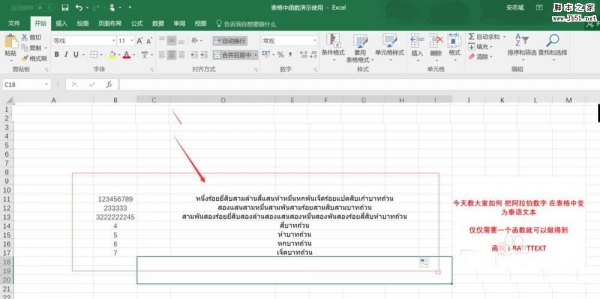
excel怎么使用BAHTTEXT函数把阿拉伯数字变更为泰语文本?
excel怎么使用BAHTTEXT函数把阿拉伯数字变更为泰语文本?excel表格中的数字想要直接转换为泰文,这就需要使用一个函数,下面我们就来看看BAHTTEXT函数的使用方法,需要的朋2017-11-16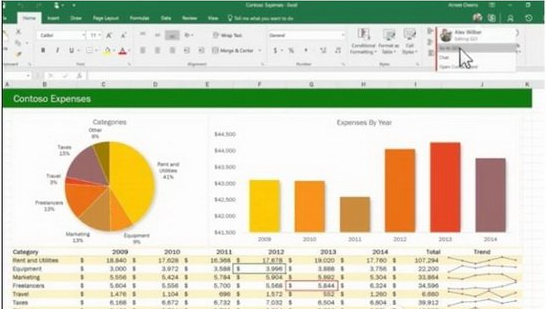
excel多人同时编辑怎么设置 excel实时在线编辑最新最全教程
excel是一款十分火爆的文件处理软件,在这里我们可以看见很多很多关于文件处理的功能,但是很多人不知道excel如何在线编辑,那么下面我们就跟随这篇文章一起来看一看吧2017-11-15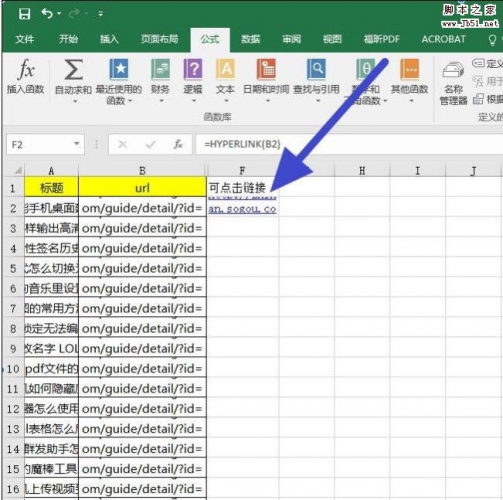
如何把excel表格中的文本链接变成可点击打开的网址链接(超链接)?
下载的excel表格中会有一些网址链接,但这样的网址链接是一个文本的格式,无法点击跳转到网页,今天脚本之家小编就教大家如何把excel表格中的文本链接变成可点击打开的网址2017-11-15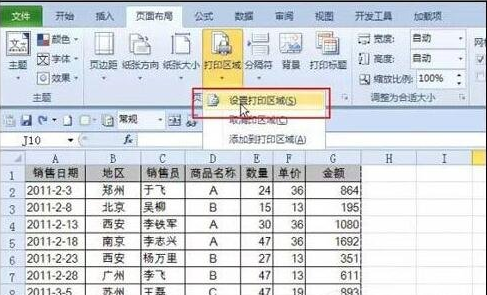 Excel是一款十分火爆的办公软件,在这里我们可以看见很多很多关于文件处理的内容,享受快捷的服务,但是很多人都不知道Excel如何自动调整打印区域,那么下面我们就跟随这篇2017-11-15
Excel是一款十分火爆的办公软件,在这里我们可以看见很多很多关于文件处理的内容,享受快捷的服务,但是很多人都不知道Excel如何自动调整打印区域,那么下面我们就跟随这篇2017-11-15 Excel2016怎么设计一款严谨的财务工资单?excel2016表格中可以设计工资单,该怎么设计呢?下面我们就来看看详细的设计方法,需要的朋友可以参考下2017-11-14
Excel2016怎么设计一款严谨的财务工资单?excel2016表格中可以设计工资单,该怎么设计呢?下面我们就来看看详细的设计方法,需要的朋友可以参考下2017-11-14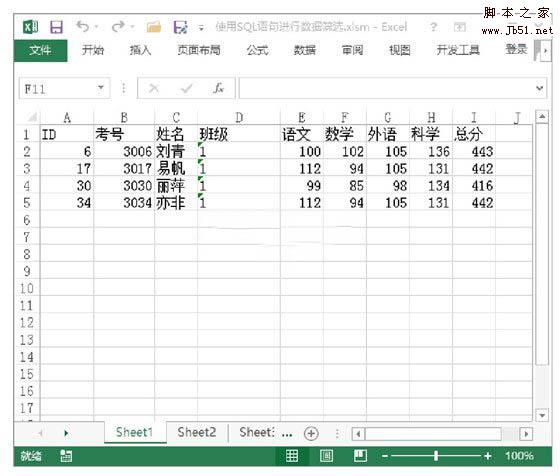 在上篇文章中我们介绍了如何使用SQL语句实现对Excel工作表数据的查询? 本文图文介绍在Excel中使用SQL语句进行数据筛选的方法,帮助大家更好的使用Excel工作表2017-11-14
在上篇文章中我们介绍了如何使用SQL语句实现对Excel工作表数据的查询? 本文图文介绍在Excel中使用SQL语句进行数据筛选的方法,帮助大家更好的使用Excel工作表2017-11-14 SQL语句可以在任何关系型数据库管理系统中使用,那么,如何使用SQL语句实现对Excel工作表数据的查询呢?今天脚本之家小编就给大家介绍用SQL语句查询Excel数据的方法,希望2017-11-14
SQL语句可以在任何关系型数据库管理系统中使用,那么,如何使用SQL语句实现对Excel工作表数据的查询呢?今天脚本之家小编就给大家介绍用SQL语句查询Excel数据的方法,希望2017-11-14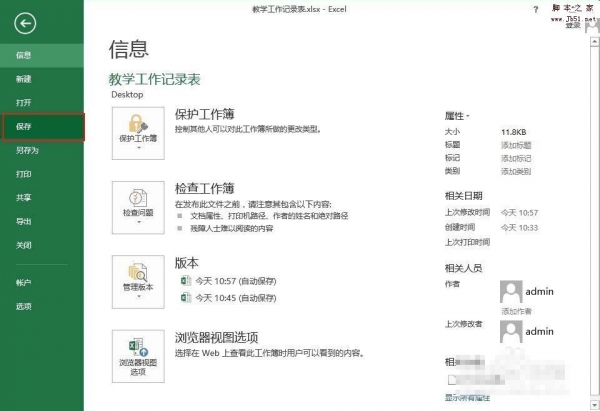 Excel2013中怎么按照周次和星期自动计算并填入日期?本文就使用officeExcel2013软件,以班级教学的教学进度表中的数据为例,教大家按照周次和星期自动计算填入日期的方法,2017-11-14
Excel2013中怎么按照周次和星期自动计算并填入日期?本文就使用officeExcel2013软件,以班级教学的教学进度表中的数据为例,教大家按照周次和星期自动计算填入日期的方法,2017-11-14 Excel怎么设计经典的人工成本统计表格?工程使用工人的时候,会做一个人工成本统计,该怎么设计这个统计表格呢?下面我们就来看看详细的教程,需要的朋友可以参考下2017-11-14
Excel怎么设计经典的人工成本统计表格?工程使用工人的时候,会做一个人工成本统计,该怎么设计这个统计表格呢?下面我们就来看看详细的教程,需要的朋友可以参考下2017-11-14 Excel2016表格中怎么设计经典的收据单?一般我们不要发票的时候,会要一张收据单,该怎么设计景丹收据单样式呢?下面我们就来看看详细的教程,需要的朋友可以参考下2017-11-14
Excel2016表格中怎么设计经典的收据单?一般我们不要发票的时候,会要一张收据单,该怎么设计景丹收据单样式呢?下面我们就来看看详细的教程,需要的朋友可以参考下2017-11-14



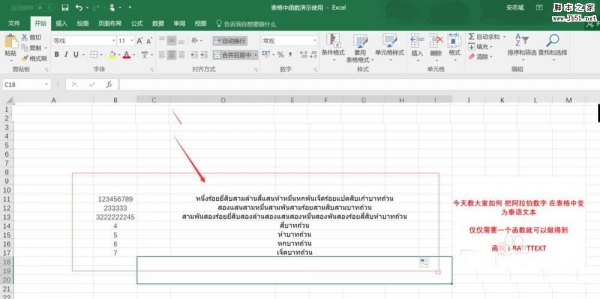
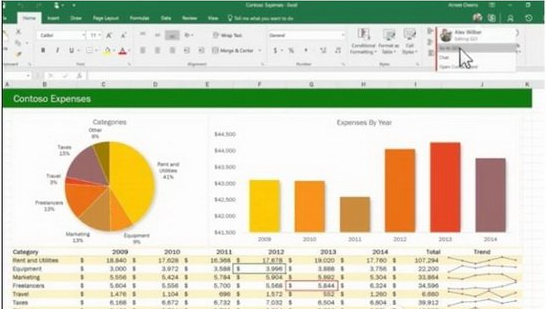
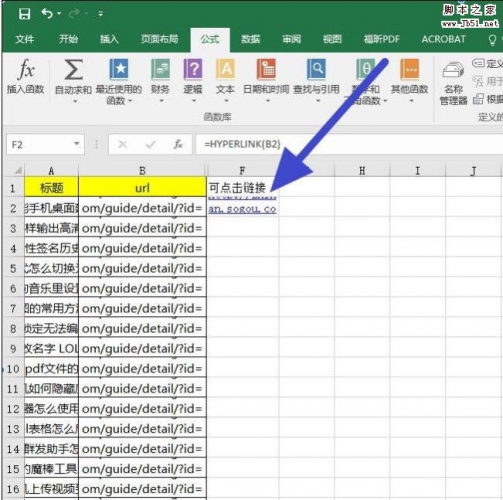
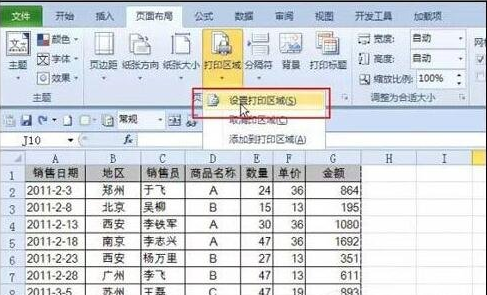

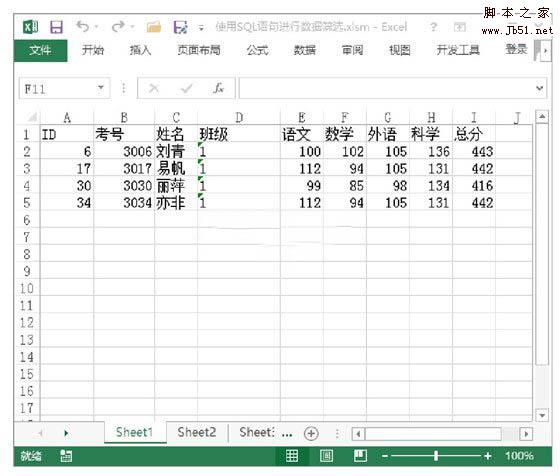

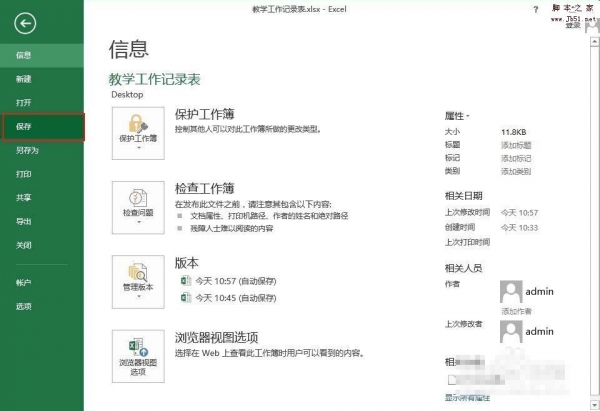


最新评论